Comment trouver et mettre en surbrillance les cellules en double dans Excel
Dans cet article, nous allons vous montrer comment rechercher et mettre en surbrillance les cellules en double dans Microsoft Excel . Lorsque les données de votre feuille de calcul Excel sont limitées , vous pouvez facilement rechercher manuellement les cellules en double. Mais lorsque vous traitez des données massives dans une feuille de calcul Excel , cette fonctionnalité est pratique. De plus, les valeurs en double dans une feuille de calcul Excel peuvent parfois créer de la confusion et rendre les données plus difficiles à comprendre.
Rechercher(Find) et mettre en surbrillance les cellules en double(Duplicate Cells) dans Excel
En utilisant les règles de surbrillance des cellules(Highlight Cells Rules) , vous pouvez mettre en surbrillance les cellules en double dans votre feuille de calcul Excel pour éviter toute confusion et erreur. Les étapes pour mettre en surbrillance les cellules en double dans une feuille de calcul Excel sont répertoriées ci-dessous :
Ouvrez la feuille de calcul Excel dans laquelle vous souhaitez rechercher et mettre en surbrillance les cellules en double. J'ai créé des exemples de données de notes obtenues par 10 étudiants dans différentes matières.
Maintenant, vous devez sélectionner les lignes et les colonnes dont vous souhaitez mettre en surbrillance les cellules en double.
Après cela, cliquez sur Accueil(Home) et accédez à « Conditional Formatting > Highlight Cells Rules > Duplicate Values ». Cela ouvrira une nouvelle fenêtre contextuelle.
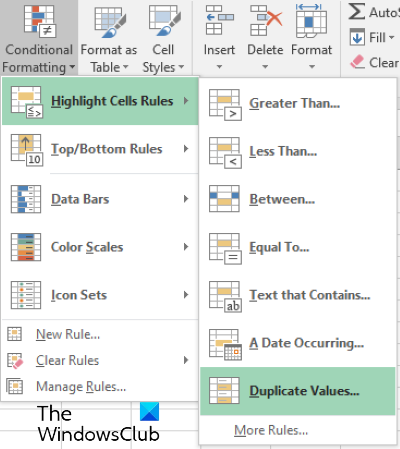
Dans la fenêtre contextuelle, vous pouvez sélectionner différents types d'options de surbrillance en cliquant sur le menu déroulant.
Par exemple, vous pouvez mettre en surbrillance les cellules en double avec des couleurs rouges, jaunes et vertes, etc. De plus, si vous ne souhaitez pas remplir toutes les cellules de couleur, vous pouvez mettre en surbrillance leurs bordures ou leurs textes uniquement. Une option de format personnalisé y est également disponible, que vous pouvez sélectionner pour mettre en surbrillance les cellules en double avec votre couleur préférée. Lorsque vous avez terminé, cliquez sur OK. Après cela, Excel mettra en surbrillance toutes les cellules en double dans les lignes et colonnes sélectionnées.
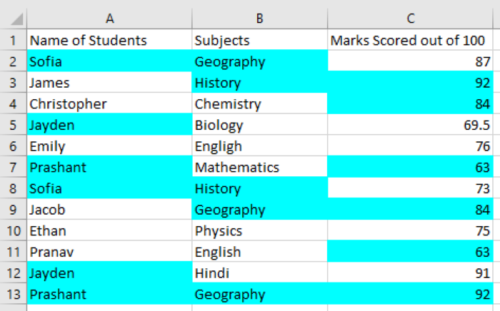
Si vous souhaitez annuler les modifications, suivez la procédure ci-dessous :
- Tout d'abord, sélectionnez les lignes et les colonnes dans la feuille de calcul Excel .
- Accédez à Home > Conditional Formatting > Clear Rules > Clear Rules des cellules sélectionnées(Selected Cells) .
Si vous sélectionnez l'option " Effacer les règles de la feuille entière(Clear Rules from Entire Sheet) ", les cellules en surbrillance seront effacées de la feuille Excel entière.(Excel)
C'est ça.
Postes associés(Related posts) :
- Comment supprimer les lignes en double dans Excel et Google Sheets .
- Comment calculer les intérêts composés dans Excel(How to calculate Compound Interest in Excel) .
Related posts
Comment remplir automatiquement Increment Cells dans Excel
Excel ne peut pas ajouter ou créer New Cells; Comment puis-je réparer ça?
Comment appliquer Data Validation à Cells dans Microsoft Excel
Comment verrouiller Or Unlock Cells dans Excel? (2021)
Lier des cellules entre des feuilles et des classeurs dans Excel
Comment utiliser le DGET function dans Excel
Comment créer et utiliser Form Controls dans Excel
Microsoft Excel essaie de récupérer vos informations
Comment Freeze and Split Panes dans Excel Feuilles de calcul
Comment utiliser Automatic Data Type feature dans Excel
Comment fusionner des cellules, des colonnes et des lignes dans Excel
Comment créer un Organization Chart dans Excel
Convert CSV à Excel (XLS or XLSX) en utilisant Command line dans Windows 10
Comment compter le nombre de Yes or No entries dans Excel
Comment réparer un Excel Workbook corrompu
Comment utiliser Duration Financial Function dans Excel
Comment imprimer des cellules sélectionnées dans Excel or Google Sheets sur une page
Formater les cellules à l'aide de la mise en forme conditionnelle dans Excel
Comment créer un Radar Chart dans Windows 11/10
Comment supprimer les lignes en double dans Excel
